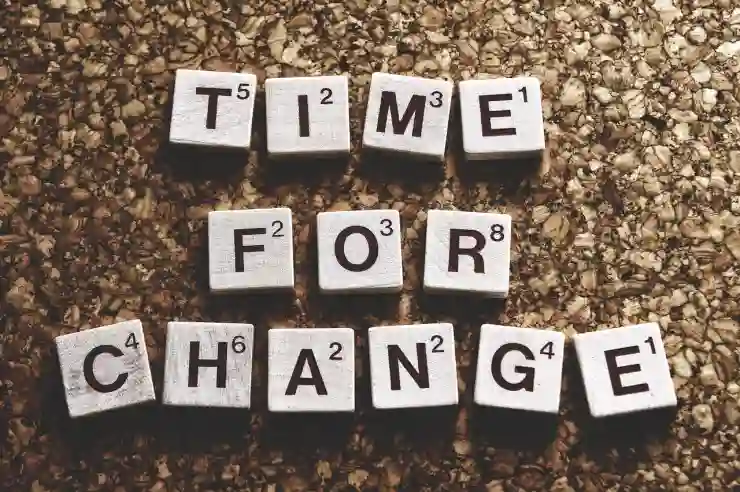윈도우 11을 사용하면서 언어를 변경하는 것은 매우 간단하지만, 처음에는 어떻게 해야 할지 막막할 수 있습니다. 영어와 한글 간의 전환은 특히 다국어 환경에서 중요한 요소인데요, 이를 통해 더 편리하고 효율적으로 작업할 수 있습니다. 오늘은 윈도우 11에서 언어를 쉽게 변경하는 방법에 대해 알아보겠습니다. 아래 글에서 자세하게 알아봅시다!
언어 설정 열기
시작 메뉴 활용하기
윈도우 11에서 언어를 변경하려면 먼저 시작 메뉴를 열어야 합니다. 화면 왼쪽 하단에 위치한 윈도우 아이콘을 클릭하면, 여러 애플리케이션과 옵션이 나열된 메뉴가 나타납니다. 여기서 ‘설정’ 아이콘을 찾아 클릭합니다. ‘설정’은 기어 모양의 아이콘으로, 시스템의 다양한 설정을 조정할 수 있는 중요한 부분입니다. 설정 창이 열리면 여러 카테고리가 보이는데, 이 중에서 ‘시간 및 언어’라는 항목을 찾아 선택합니다.
시간 및 언어 선택하기
‘시간 및 언어’를 클릭하면, 그 아래에 여러 옵션들이 나열됩니다. 여기서 ‘언어 및 지역’이라는 세부 항목을 찾습니다. 이곳에서는 현재 설치된 언어와 추가할 수 있는 언어 목록을 확인할 수 있습니다. 기존에 설정된 언어를 수정하거나 새로운 언어를 추가하는 과정은 이 메뉴에서 이루어진다고 생각하시면 됩니다. 또한, 이 페이지에서는 기본 언어를 설정하는 것뿐만 아니라, 지역 설정이나 키보드 레이아웃 등을 조정할 수도 있습니다.
언어 추가하기
언어 및 지역 설정 페이지로 이동하면 중앙에 ‘언어 추가’라는 버튼이 보일 것입니다. 이 버튼을 클릭하면 다양한 언어 목록이 나오는데, 여기서 원하는 언어—예를 들어 한글이나 영어—를 검색하여 선택합니다. 선택한 후에는 설치 과정을 진행하게 되며, 필요한 경우 몇 가지 추가적인 구성 요소나 기능도 함께 다운로드될 수 있습니다. 이렇게 하면 새로운 언어가 시스템에 추가되고 사용할 준비가 됩니다.

윈도우11 영어 한글 언어 변경 방법
기본 언어 변경하기
설치된 언어 목록 확인하기
새로운 언어가 추가되면 이제 기본 언어로 설정할 차례입니다. ‘언어 및 지역’ 페이지로 돌아가면 설치된 모든 언어 목록을 볼 수 있습니다. 각 언어 옆에는 옵션 버튼이 있으며, 이를 통해 해당 언어를 기본값으로 지정할 수 있습니다. 기본값으로 설정된 언어는 시스템의 모든 표기와 인터페이스에 적용되므로 신중하게 선택해야 합니다.
변경 사항 적용하기
기본 값을 변경한 후에는 시스템 재시작이 필요할 수 있다는 점을 유의해야 합니다. 변경 사항을 저장하고 PC를 재부팅하면, 새롭게 지정한 기본 언어로 모든 요소가 업데이트될 것입니다. 만약 재부팅 후에도 바로 적용되지 않는다면 잠시 기다린 후 다시 한번 확인해 보세요. 때때로 시간이 걸릴 수도 있으니 인내심을 가지고 기다리는 것이 좋습니다.
키보드 레이아웃 조정하기
언어나 기본값 외에도 키보드 레이아웃 역시 조정해야 할 부분입니다. 여러 개의 키보드 레이아웃이 설치되어 있을 경우, 작업 중 자주 사용하는 레이아웃으로 쉽게 전환할 수 있도록 단축키를 활용하세요. 일반적으로 Alt + Shift 또는 Windows 키 + Space 바와 같은 단축키를 사용하여 빠르게 전환 가능합니다. 이러한 기능은 다국적 환경에서 특히 유용하며 작업 효율성을 높여줍니다.
입력 방식 변경하기
입력 방식 선택하기
특히 한글 입력 시 어떤 입력 방식을 사용할지 결정하는 것도 중요합니다. 윈도우 11에서는 두 가지 주요 입력 방식인 ‘두벌식’과 ‘세벌식’을 지원합니다. 개인 취향이나 타자 속도에 따라 어떤 입력 방식을 사용할지 결정하고 이를 손쉽게 변경할 수 있습니다.
입력 도구 관리하기
입력 도구는 각각의 문자 입력 방법에 맞춰 최적화되어 있으며 사용자는 자신의 필요에 맞는 도구들을 자유롭게 관리할 수 있습니다. 예를 들어 특정 프로그램에서 한글 입력만 필요하다면 해당 프로그램 내에서만 한국 키보드를 활성화시키고, 다른 프로그램에서는 영어 키보드를 사용할 수도 있습니다.
입력 방식 테스트하기
변경한 입력 방식을 실제로 사용해 보면서 테스트하는 것도 중요합니다. 텍스트 편집기를 열고 실험적으로 몇 줄 써보면서 자신에게 맞는지 확인해 보세요. 이렇게 하면 새로운 환경에서도 보다 자연스럽게 작업할 수 있는 기반을 마련할 수 있습니다.
다국적 환경에서의 활용 팁
다국적 팀원과의 협업 고려하기
윈도우 11에서 다국적 팀원과 협업하는 경우 서로 다른 언어나 문화적 배경을 이해하는 것이 매우 중요합니다. 각 팀원이 사용하는 주언어나 선호하는 입력 방식을 존중하며 소통하면 더욱 원활한 협업 분위기를 조성할 수 있습니다.
문서 작성 시 유용한 팁 공유하기
문서를 작성할 때는 특정 대상 독자를 고려하여 적절한 어휘와 문체를 사용하는 것이 필요합니다. 영문 문서와 한글 문서는 서로 다른 형식과 표현법을 요구하므로 상황에 따라 적절히 변형하여 사용하는 것이 좋습니다.
커뮤니케이션 툴 활용하기
슬랙(Slack), 줌(Zoom) 등의 커뮤니케이션 툴에서도 각자의 선호하는 언어나 입력 방식을 지원하므로 이를 적극적으로 활용하세요. 이러한 툴들은 실시간으로 번역 기능이나 다국적 환경에서도 통신 문제 없이 대화할 수 있도록 도와주는 다양한 기능들을 제공합니다.
마무리 지으며
윈도우 11에서 언어 및 입력 방식을 설정하는 것은 다국적 환경에서의 효율적인 작업을 위해 필수적입니다. 언어 추가, 기본 언어 변경, 키보드 레이아웃 조정 등을 통해 사용자 맞춤형 환경을 구축할 수 있습니다. 또한, 팀원들과의 원활한 소통을 위해 서로의 언어와 문화를 존중하는 자세가 필요합니다. 이러한 설정을 통해 보다 편리하고 생산적인 작업 환경을 만들어 나갈 수 있습니다.
유용할 추가 정보들
1. 언어 추가 후, 설치된 언어가 정상적으로 작동하는지 확인하세요.
2. 특정 애플리케이션에 대해 별도의 입력 방식을 설정할 수 있는 기능이 있습니다.
3. 자주 사용하는 단축키를 메모해 두면 키보드 레이아웃 전환이 더욱 편리합니다.
4. 윈도우 업데이트를 통해 최신 기능과 패치를 유지하는 것이 중요합니다.
5. 다양한 온라인 자료와 커뮤니티를 활용하여 추가적인 팁과 정보를 얻으세요.
전체 내용 요약
윈도우 11에서 언어 설정은 시작 메뉴를 통해 접근하며, ‘시간 및 언어’ 옵션을 선택하여 다양한 언어를 추가하고 기본값으로 설정할 수 있습니다. 키보드 레이아웃 조정 및 입력 방식 선택은 사용자 편의를 높이는 중요한 과정이며, 다국적 팀원과의 협업 시 서로의 문화와 언어를 존중해야 합니다. 이를 통해 보다 원활한 소통과 효율적인 작업 환경을 구축할 수 있습니다.
자주 묻는 질문 (FAQ) 📖
Q: 윈도우 11에서 언어를 변경하려면 어떻게 해야 하나요?
A: 윈도우 11에서 언어를 변경하려면 ‘설정’을 열고 ‘시간 및 언어’를 클릭한 후 ‘언어 및 지역’을 선택합니다. 여기서 원하는 언어를 추가하거나 기본 언어로 설정할 수 있습니다.
Q: 한글 입력이 안 될 때 어떻게 해결하나요?
A: 한글 입력이 안 되는 경우, ‘설정’에서 ‘시간 및 언어’ > ‘언어 및 지역’으로 가서 한글 키보드가 설치되어 있는지 확인하세요. 만약 없다면 ‘언어 추가’를 통해 한글을 추가하고, 입력 방법에서 한글 키보드를 선택해야 합니다.
Q: 특정 프로그램에서만 언어가 적용되지 않을 때 어떻게 해야 하나요?
A: 특정 프로그램에서만 언어가 적용되지 않는 경우, 해당 프로그램의 설정에서 언어 옵션을 확인해 보세요. 또한, 프로그램을 재시작하거나 시스템을 재부팅하여 변경 사항이 반영되는지 확인하는 것도 좋은 방법입니다.